Excel怎么换行?
设·集合小编 发布时间:2023-03-03 10:14:34 387次最后更新:2024-03-08 10:51:42
导语概要





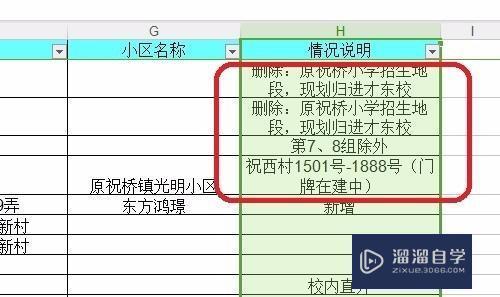

第1步如下图所示的表格,里面的内容都只占用一行的格子。第2步我们偶尔在某个单元格中要输入长长的内容,比如在“情况说明”中输入如下内容。第3步这时我们选中某个或多个单元格,可以参照下图,点击“开始”菜单下的“自动换行”。第4步对某个单元格,执行“自动换行”后的效果,展示如下,和下面未执行的形成了鲜明的对比。第5步为了更改的方便,我选择了“整列”进行统一操作。第6步从下图可以看到,整列中,内容多的单元格,都自动换成多行了。附上其他Excel实用技能,供您参考!第7步当然,我们也可以参照下图,选择整个页面(工作表),来执行并实现“自动换行”。附上其他Excel实用技能,供您参考!
在Excel编辑文件时候,常常在Excel输入较长文件时候,文字会超出单元格的内容,显示的文件很不好看,如果不使单元内内容进行拉长的话,会显示在多个单元内容中,在Excel编辑有一个功能是可以让Excel表格内容自动换行的。那么如何实现,下面我就给大家分享下,Excel怎么换行的方法,希望能帮助到有需要的人。
工具/软件
电脑型号:联想(Lenovo)天逸510S; 系统版本:联想(Lenovo)天逸510S; 软件版本:Excel2010
方法/步骤
第1步
如下图所示的表格,里面的内容都只占用一行的格子。
第2步
我们偶尔在某个单元格中要输入长长的内容,比如在“情况说明”中输入如下内容。
第3步
这时我们选中某个或多个单元格,可以参照下图,点击“开始”菜单下的“自动换行”。
第4步
对某个单元格,执行“自动换行”后的效果,展示如下,和下面未执行的形成了鲜明的对比。
第5步
为了更改的方便,我选择了“整列”进行统一操作。
第6步
从下图可以看到,整列中,内容多的单元格,都自动换成多行了。附上其他Excel实用技能,供您参考!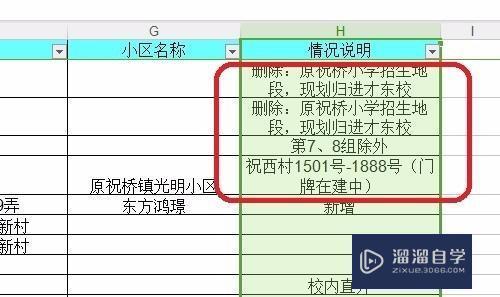
第7步
当然,我们也可以参照下图,选择整个页面(工作表),来执行并实现“自动换行”。附上其他Excel实用技能,供您参考!
- 上一篇:Excel中怎样制作下拉菜单?
- 下一篇:Excel表格怎么快速求和?
相关文章
广告位


评论列表